Nota: Para completar este laboratorio, necesitará una suscripción de Azure en la que tenga acceso administrativo.
Directrices generales
- Al crear objetos, use la configuración predeterminada a menos que haya requisitos que requieran configuraciones diferentes.
- Solo cree, elimine o modifique objetos para cumplir los requisitos indicados. Los cambios innecesarios en el entorno pueden afectar negativamente a la puntuación final.
- Si hay varios enfoques para lograr un objetivo, elija siempre el enfoque que requiere la menor cantidad de esfuerzo administrativo.
Actualmente estamos evaluando la posición de seguridad existente de nuestro entorno corporativo. Necesitamos su ayuda para configurar una solución de Administración de eventos e información de seguridad (SIEM) que ayude a identificar ataques cibernéticos actuales y futuros.
Diagrama de la arquitectura
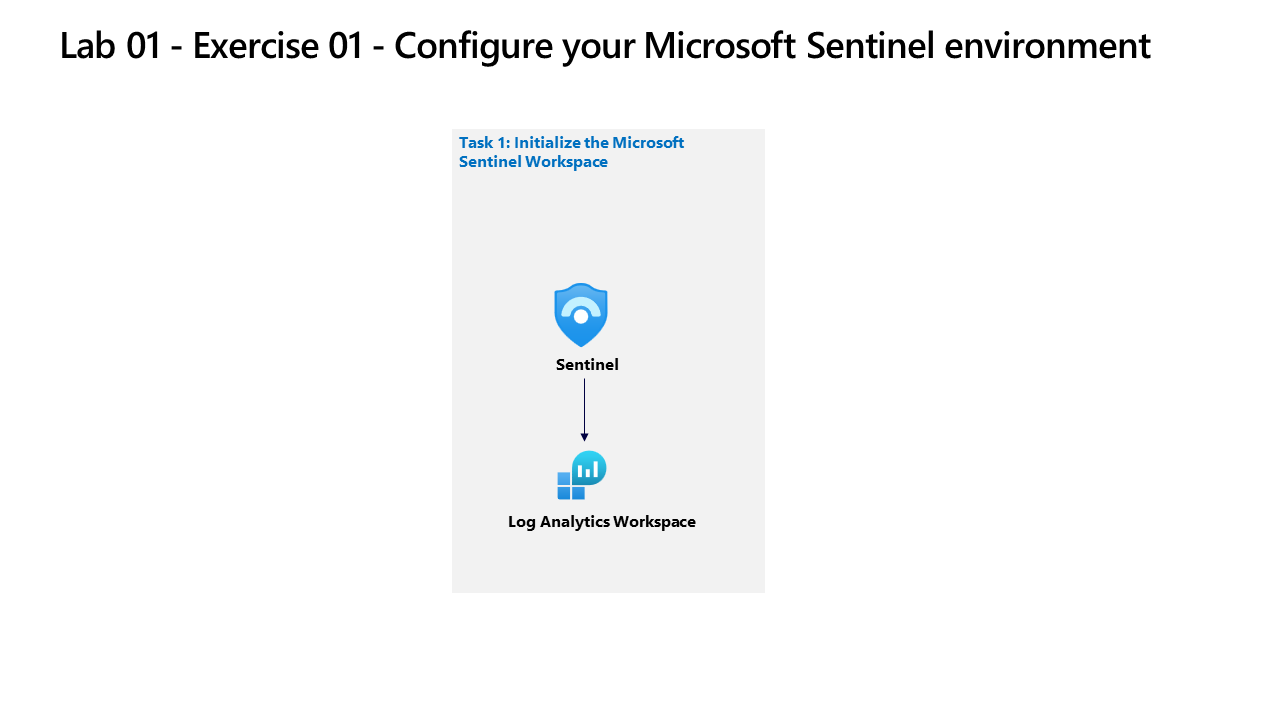
Tareas de aptitudes
Debe implementar un área de trabajo de Microsoft Sentinel. El plan debe cumplir los requisitos siguientes:
- Asegúrese de que los datos de Sentinel se almacenan en la región de Azure del Oeste de EE. UU.
- Asegúrese de que todos los registros de análisis de Sentinel se conservan durante 180 días.
- Asigne roles a Operator1 para asegurarse de que Operator1 pueda administrar incidentes y ejecutar cuadernos de estrategias de Sentinel. La solución debe cumplir el principio de privilegios mínimos.
Instrucciones del ejercicio
Tarea 1: Crear un área de trabajo de Log Analytics
Cree un área de trabajo de Log Analytics, incluida la opción de región. Obtenga más información sobre incorporar Microsoft Sentinel.
- En Azure Portal, busque y seleccione
Microsoft Sentinel. - Seleccione + Create (+ Crear).
- Seleccione Crear área de trabajo.
- Seleccione
RG2como Grupo de recursos - Escriba un nombre válido para el área de trabajo de Log Analytics.
- Seleccione
West UScomo la región para el área de trabajo. - Seleccione Revisar y crear para validar el nuevo área de trabajo.
- Seleccione Crear para implementar el área de trabajo.
Tarea 2: Implementar Microsoft Sentinel en un área de trabajo
Implemente Microsoft Sentinel en el área de trabajo.
- Cuando se complete la implementación
workspace, seleccione Actualizar para mostrar el nuevoworkspace. - Seleccione el
workspaceal que desea agregar Sentinel (creado en la Tarea 1). - Seleccione Agregar.
Tarea 3: Asignar un rol de Microsoft Sentinel a un usuario.
Asigne un rol de Microsoft Sentinel a un usuario. Consiga más información sobre Roles y permisos para trabajar en Microsoft Sentinel
- Vaya al Grupo de recursos RG2
- Seleccione Control de acceso (IAM).
- Seleccione **Agregar ** y
Add role assignment. - En la barra de búsqueda, busque y seleccione el rol
Microsoft Sentinel Contributor. - Seleccione Siguiente.
- Seleccione la opción
User, group, or service principal. - Seleccione + Seleccionar integrantes.
- Busque los
Operator1asignados en las instrucciones del laboratorio(operator1-XXXXXXXXX@LODSPRODMCA.onmicrosoft.com). - Seleccione
user icon. - Elija Seleccionar.
- Seleccione “Revisar y asignar”.
- Seleccione “Revisar y asignar”.
Tarea 4: Configurar la retención de datos
Configure la retención de datos Más información sobre la retención de datos.
- Vaya al
Log Analytics workspacecreado en la Tarea 1, paso 5. - Seleccione Uso y costos estimados.
- Seleccione Retención de datos.
- Cambie el período de retención de datos a 180 días.
- Seleccione Aceptar.
Nota: Para más información, complete el módulo Crear y administrar áreas de trabajo de Microsoft Sentinel.